Como faço para enviar meu site?
- Gerenciador de arquivos cPanel
- Clientes FTP
- Acesso SSH
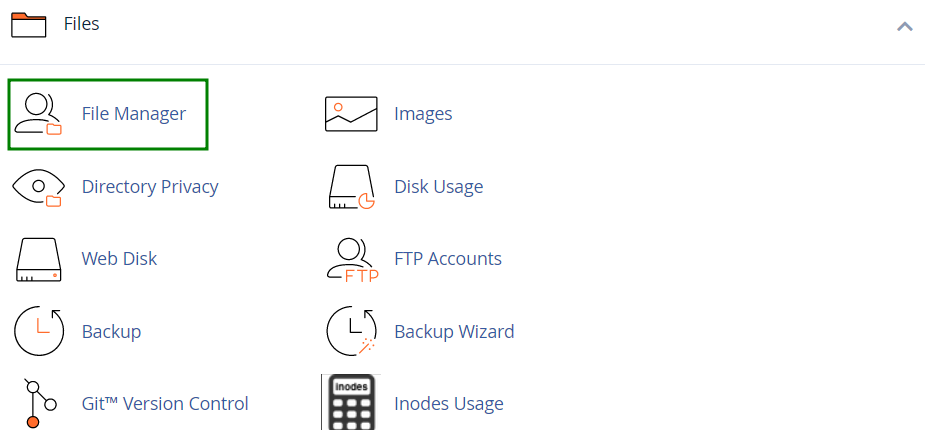
2. Você será levado ao diretório inicial por padrão: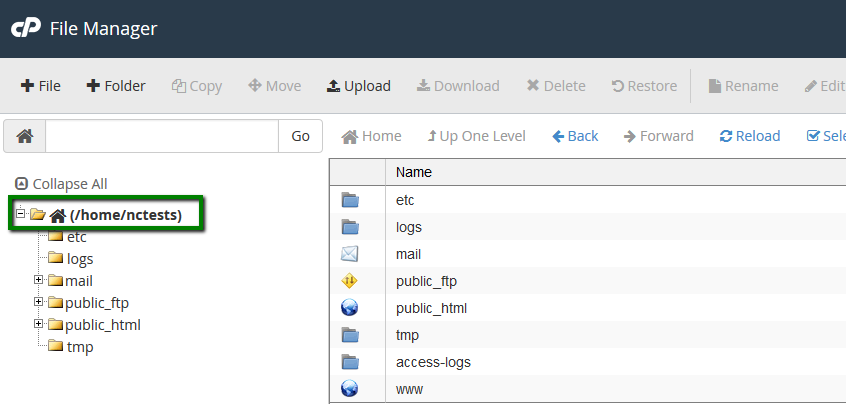
A partir daqui, você pode mover para a pasta raiz do seu site. Se desejar carregar o conteúdo para o domínio principal, navegue até o diretório public_html :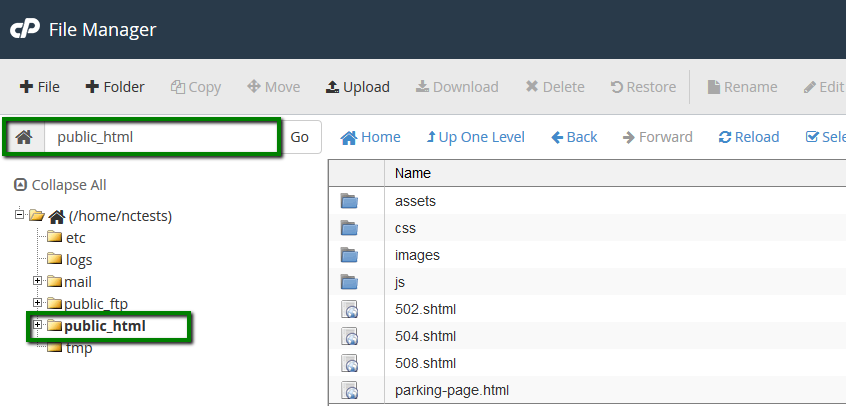
3. Se desejar visualizar arquivos de sistema ocultos, como .htaccess ou outros, clique em Configuração no canto superior direito:
E ative Mostrar arquivos ocultos (dotfiles) na janela pop-up: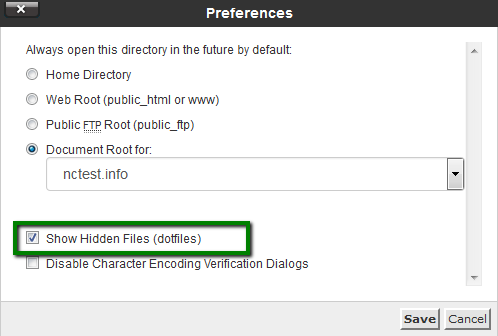
4. Clique no botão Carregar :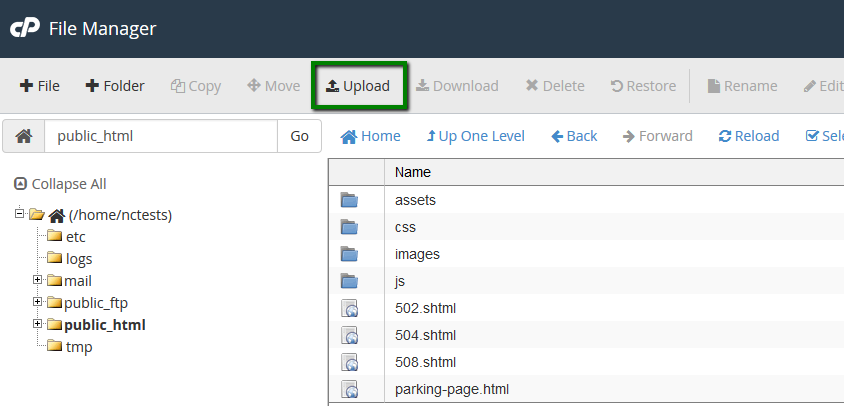
5. Em seguida, clique em Selecionar arquivo ou simplesmente arraste e solte os arquivos necessários da sua máquina local: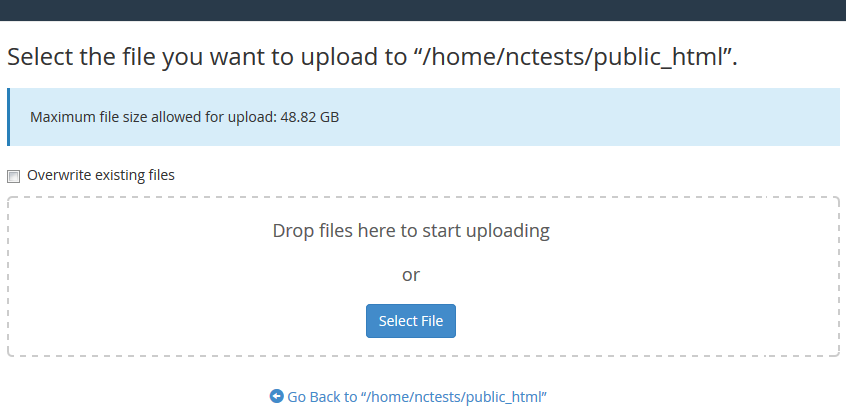
6. Depois de carregado, você verá esta mensagem: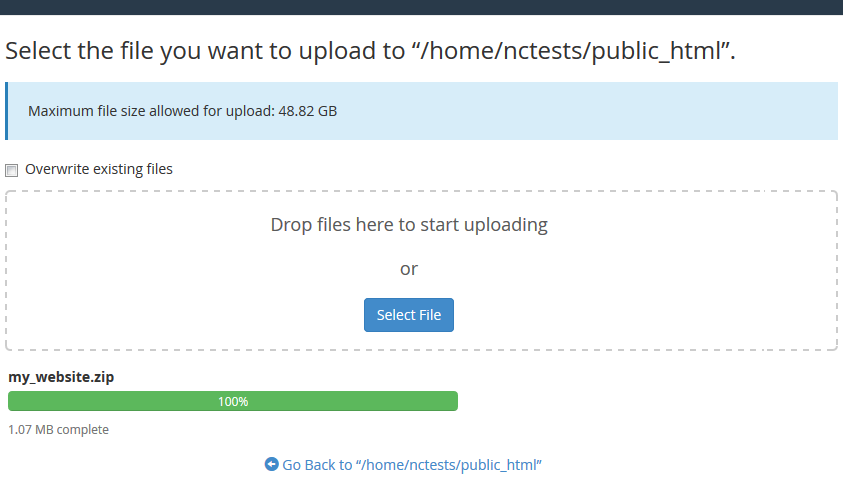
7. Você também pode extrair ou compactar arquivos, o que é muito útil e rápido, especialmente ao carregar/baixar vários arquivos: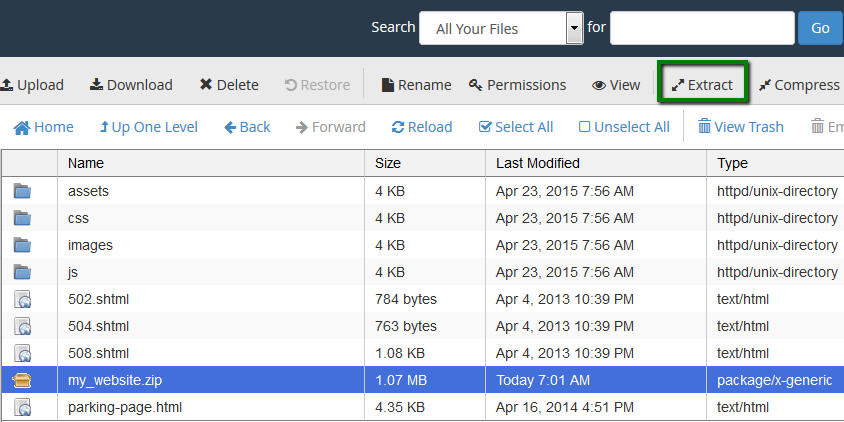
Você pode encontrar um guia mais detalhado sobre como usar o Gerenciador de arquivos no cPanel aqui .
Embora o Gerenciador de arquivos seja instantaneamente acessível via cPanel e não precise ser instalado adicionalmente, ele é considerado menos conveniente do que um cliente FTP.
Clientes FTP (recomendados para um grande número de arquivos/se os arquivos do site forem atualizados com frequência)
Um cliente FTP permite que você gerencie arquivos rapidamente e obtenha acesso instantâneo ao seu espaço web. A única desvantagem é que você ainda precisará usar o cPanel caso queira extrair arquivos, pois os clientes FTP não suportam esse recurso.
Existem muitos clientes FTP, e você pode escolher um que lhe agrade. Se você nos perguntar, sugerimos que você use o Filezilla - este é um cliente FTP popular com uma interface amigável, fácil de usar e simples de configurar.
1. Baixe o cliente Filezilla do site oficial .
2. Depois de instalá-lo e ver o ícone do Filezilla na sua área de trabalho, inicie o programa.
3. É possível conectar-se através de diferentes protocolos:
FTPes (modo SSL explícito, criptografado):
- Host: ftpes:// servidor onde sua conta está hospedada
- Porto: 21
- Protocolo: FTP
- Criptografia: requer FTP explícito sobre TLS
- Tipo de logon: Normal
- Usuário: seu nome de usuário do cPanel
- Senha: sua senha do cPanel
SFTP (FTP seguro baseado em SSH, criptografado):
- Host: sftp:// servidor onde sua conta está hospedada
- Porto: 21098
- Protocolo: SFTP
- Tipo de logon: Normal
- Usuário: seu nome de usuário do cPanel
- Senha: sua senha do cPanel
Após preencher todas as configurações, clique em Conexão rápida .
Agora você está pronto para trabalhar no seu site!
O guia ilustrado sobre a configuração do FileZilla pode ser encontrado aqui .
Outra opção para fazer upload de arquivos é via acesso SSH. Pode ser conveniente quando você precisa transferir/mover os arquivos do site de outra fonte. Para este método, você precisará do link direto para seus arquivos na extensão .zip ou .tar.gz, por exemplo, fornecido pelo seu provedor de hospedagem ou baixado de alguma fonte.
1. Certifique-se de que o SSH esteja habilitado para sua conta cPanel.
2. Navegue até cPanel >> a seção Avançado >> o menu Terminal :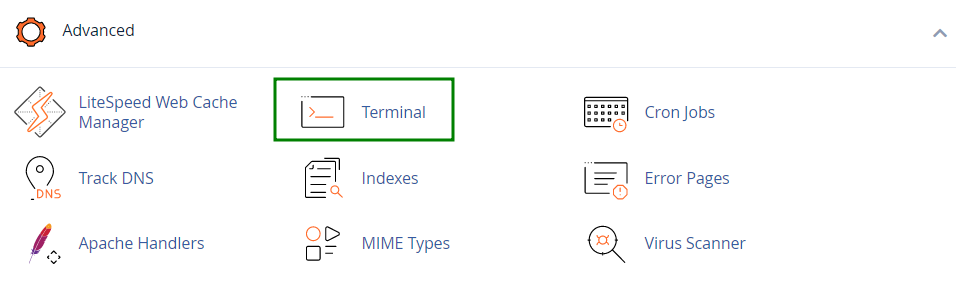
3. Se você estiver abrindo este menu pela primeira vez, o aviso será exibido. Clique em Eu entendo e quero prosseguir . Esta mensagem não aparecerá em sessões futuras.
4. Para fazer upload do arquivo para sua pasta pessoal , execute o seguinte comando:
wget https://link-to-your-files.tar.gz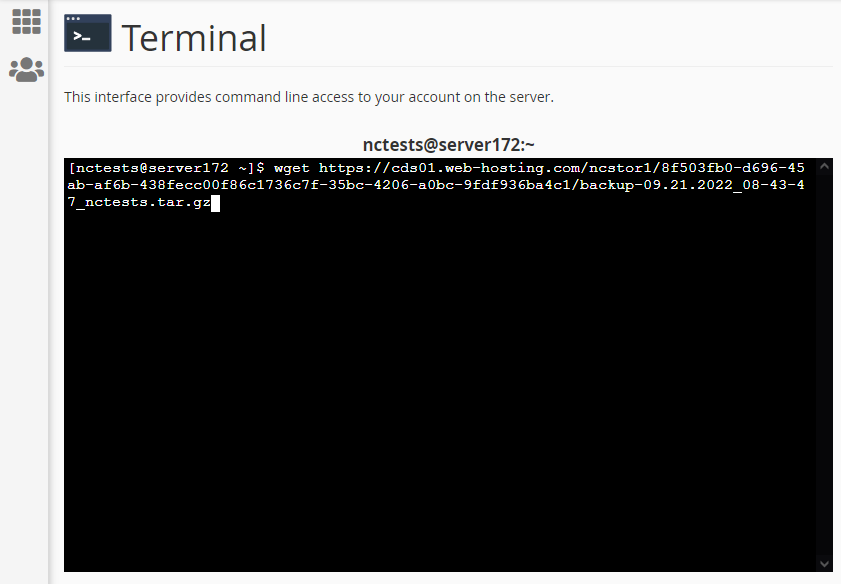
Observações :
• Você pode colar o link para o Terminal clicando com o botão direito do mouse >> Colar.
• Caso queira carregar o site para uma pasta (por exemplo, public_html), primeiro execute o comando cd folder_name para acessar essa pasta e, em seguida, use o wget para carregar o arquivo.
5. Aguarde até que o upload seja concluído em 100%: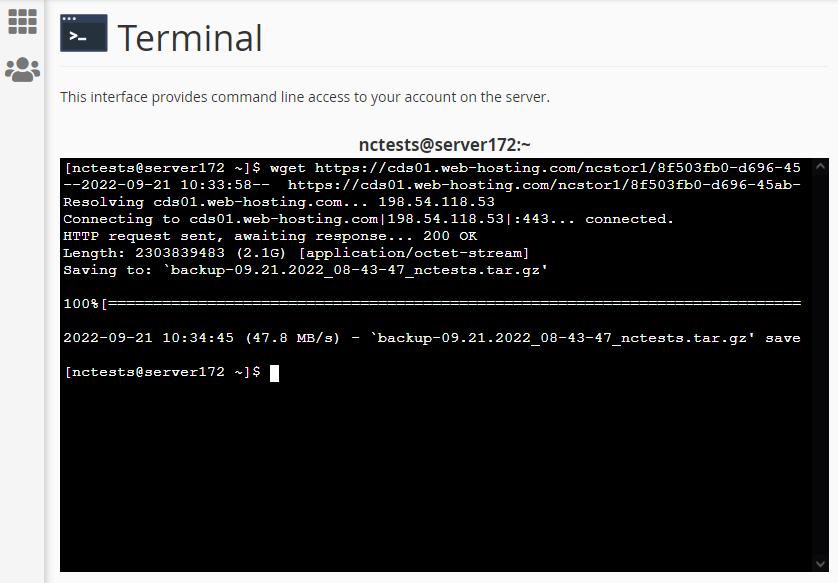
6. Em seguida, você pode acessar o Gerenciador de Arquivos e navegar pelo arquivo na pasta correspondente (no nosso caso, a pasta inicial ):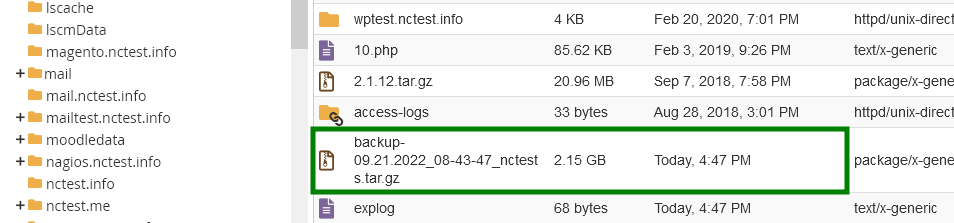
Agora você pode extrair os arquivos para a pasta do site e aproveitar seu site. Um guia mais detalhado sobre como usar o Gerenciador de Arquivos no cPanel pode ser encontrado aqui .
Além disso, as instruções sobre como restaurar sites individuais a partir de arquivos de backup podem ser úteis

